安装win7硬盘格式要求_win7硬盘安装格式
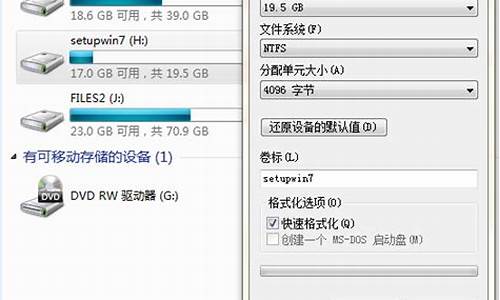
安装win7系统用什么硬盘模式?硬盘模式比较常见的是AHCI和IDE,有些电脑没有IDE,而是Compatible。IDE是早期电脑普遍使用的硬盘模式,兼容性好,适用于xp系统或ghost系统。AHCI则是比较新的硬盘模式,能够提升硬盘速度,win7系统一般推荐用AHCI,除非AHCI下不能安装,才需要用IDE。硬盘模式要在BIOS中设置,下面小编跟大家介绍电脑安装win7系统硬盘模式更改方法。
注意事项:
1、本文介绍的是硬盘模式不是硬盘分区表,MBR、GPT是分区表,AHCI、IDE是硬盘模式
2、win7推荐用AHCI模式,本文仅介绍怎么在BIOS开启AHCI,如果AHCI不行,就改成IDE,步骤都是一样的
3、主板支持AHCI才能开启,建议大家在安装系统之前进BIOS开启AHCI模式,已经装好win7系统的用户,参考下面ide转ahci不重装系统通用方法
相关教程:
怎么看主板是否支持ahci
ide转ahci不重装系统通用方法
不同品牌电脑开机进BIOS界面方法
gpt转mbr分区安装win7怎么装
一、老主板CMOS设置更改硬盘模式
1、启动电脑时不停按Delete或F2或F1等按键进入BIOS,按↓方向键选择IntegratedPeripherals,按回车键;
2、选择SATAConfiguration按下回车键,弹出Options对话框,选择AHCI,按回车,开启AHCI,最后按F10保存重启。
二、联想一体机BIOS设置硬盘模式
1、以c340为例,启动时按F1或Del进入BIOS,按→切换到Devices,选择ATADriveSetup回车;
2、选择SATAMode按回车键,在弹出的小窗口选择AHCIMode回车,最后按F10保存重启。
三、联想小新笔记本BIOS设置硬盘模式
1、启动时按F2进入BIOS,如果不行,参考联想小新v3000怎么进BIOS;
2、在BIOS中,按→方向键移到到Configuration,选择SATAControllerMode回车,选择AHCI,回车,最后按F10保存重启。
四、联想ThinkpadBIOS设置硬盘模式
1、启动笔记本时按F1或Fn+F1进入BIOS,在Config下选择SerialATA(SATA)回车;
2、选择SATAControllerModeOption回车,选择AHCI回车,按F10保存重启。
五、华硕笔记本BIOS设置硬盘模式
启动时按F2进入BIOS,按→方向键移动到Advanced界面,选择SATAModeSelection回车,在弹出的对话框中选择AHCI,回车,再按F10保存重启。
六、技嘉主板BIOS设置硬盘模式
启动电脑时按Del进入BIOS界面,切换到Peripherals界面,选择SATAModeSelection回车,选择AHCI回车,按F10保存重启。
七、七彩虹主板BIOS设置硬盘模式
1、启动电脑时不停按Del进入BIOS,切换到Chipset,选择SBConfiguration回车;
2、按↓方向键选择SATAConfiguration,按回车键进入;
3、选择SATAModeSelection回车,选择AHCI回车,按F10回车重启。
装win7系统默认选择AHCI模式,建议在安装系统之前进BIOS改成AHCI模式,然后用U盘安装,有需要的用户可以参考上面的步骤来操作。
电脑硬盘分区格式一共有两种,一种是GUID(GPT),一种是MBR,怎么判断自己硬盘是哪一种?下面一起来看看win7下默认的硬盘分区表类型是MBR还是GUID?
1、 是MBR。可以这样试验一下就能知道:WIN7系统位于C盘,进入DOS,用fdisk/mbr命令清理MBR,然后再装。
2、 电脑常见问题解决。无法自动识别硬盘控制器,使用非正版的个别操作系统光盘,在安装系统时,容易出现此错误。原因是非正版光盘自动加载的硬盘控制器驱动不符合电脑自身需要的驱动。这种情况就建议换正版光盘安装操作系统。
3、 手动更新错误的驱动程序。windows操作系统正常使用,但手动更新驱动程序把硬盘控制器的驱动程序更新错误,导致此故障。解决方法是进入windows系统高级菜单,选择最后一次的正常配置,即可正常进入系统。
4、 bios设置变化后所导致。windows操作系统正常,但是由于某些原因,用户修改了bios设置,导致0x0000007b故障。
以上的就是关于win7下默认的硬盘分区表类型是MBR还是GUID的内容介绍了。
声明:本站所有文章资源内容,如无特殊说明或标注,均为采集网络资源。如若本站内容侵犯了原著者的合法权益,可联系本站删除。












